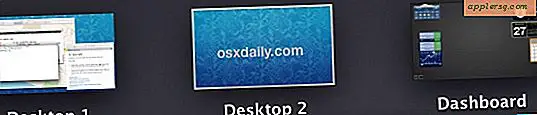Wie man ein Buch in Scribus erstellt
Scribus ist eine Desktop-Publishing-Software, die für Linux-Desktops entwickelt wurde. Seine Funktionalität ähnelt bekannteren Desktop-Publishing-Anwendungen von Herausgebern wie Quark und Adobe. Scribus ist Open Source, d. h. es ist keine Lizenz erforderlich, um die Software zu verwenden oder zu reproduzieren. Es ist in der Lage, Layouts für Bücher, Broschüren, Poster, Zeitschriften und vieles mehr zu erstellen. Scribus wird durch die Eingabe und Codierung seiner Benutzer verbessert. Der Download und die Nutzung für private und kommerzielle Zwecke sind kostenlos.
Schritt 1
Installieren Sie Scribus auf Ihrem Computer. Starten Sie das Programm.
Schritt 2
Klicken Sie auf "Datei > Neu" und wählen Sie das Layout "Doppelseitig" aus dem Menü. Stellen Sie sicher, dass die Ausrichtung "Hochformat" ausgewählt ist und wählen Sie "Benutzerdefiniert" für die Seitengröße. Geben Sie die Seitengröße in Millimetern in die Felder "Breite" und "Höhe" auf der rechten Seite des Menübildschirms ein.
Schritt 3
Geben Sie die Seitenränder für das Buch in die Felder unten links im Menü ein. Alle wichtigen Texte und Bilder sollten innerhalb der Seitenränder eingefügt werden. Alles außerhalb der Ränder wird als Anschnittbereich betrachtet. Der Anschnittbereich ist der Bereich, in dem dekorative Grafiken und Markierungen bis zum Rand der Bindung reichen können.
Schritt 4
Aktivieren Sie das Kontrollkästchen neben "Automatische Textrahmen" und geben Sie die gewünschte Anzahl von Textspalten pro Seite ein. OK klicken."
Schritt 5
Doppelklicken Sie auf die erste Textspalte, um den Fließtext aus einem beliebigen Textverarbeitungsprogramm zu kopieren und einzufügen. Der Text läuft in die nächste verfügbare Spalte oder Seite über. Um Bilder hinzuzufügen, wählen Sie das Bildrahmenwerkzeug aus der Werkzeugpalette aus und klicken und ziehen Sie den Cursor, um einen Platzhalter für das Bild zu erstellen. Doppelklicken Sie auf den Rahmenplatzhalter, um ein Bild aus einer Datei einzufügen.
Speichern Sie das Layout als Dokument oder Vorlage mit der entsprechenden Option "Speichern unter" im Menü Datei.